正常情况下,win10的屏幕分辨率都是默认设置好的,但是有一些win10用户想要改成让屏幕变的更清晰一些,但是遇到屏幕分辨率修改不了的问题,接下来小编就教给大家win10屏幕分辨率在哪里设置的详细教程。
具体操作步骤如下:
1、在开始的菜单栏里,点击“设置”;
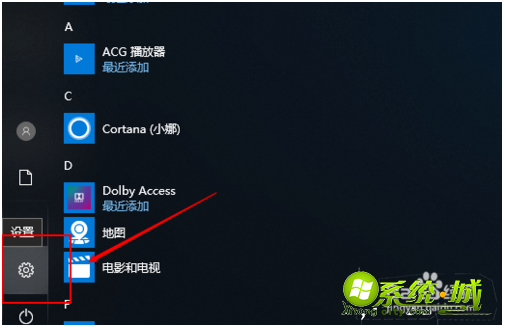
2、在“设置”的 界面里,点击“系统”;
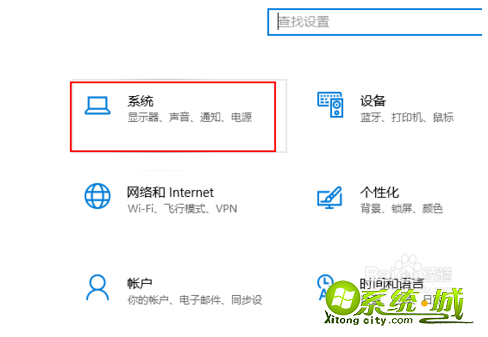
3、找到并点击“显示”;
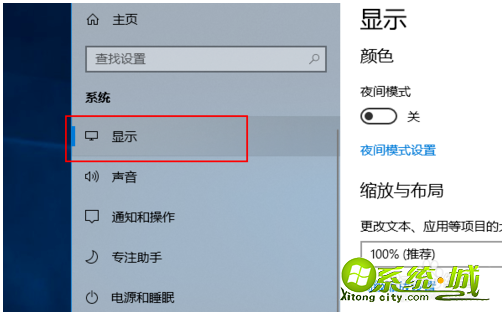
4、在“分辨率”里修改你想要的分辨率;
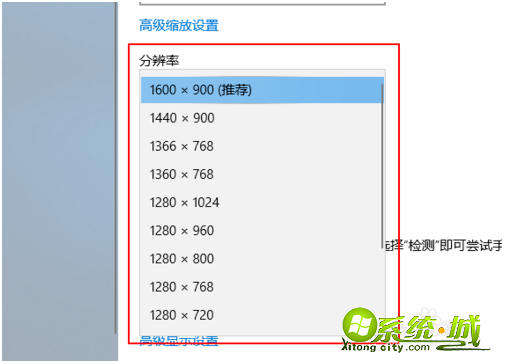
5、如果是一些旧的显示器,可以点击“检测”进行手动连接。
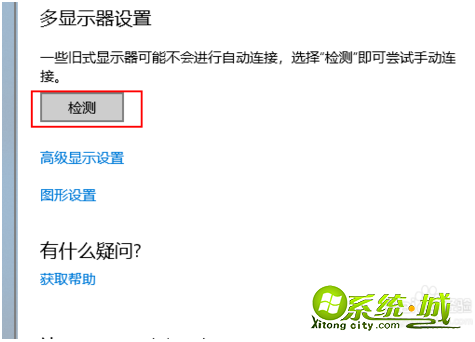
关于win10屏幕分辨率在哪里设置就为大家介绍到这里,有遇到相同情况的小伙伴可以按照上面的详细教程进行操作,希望以上教程能对你有帮助。


 当前位置:
当前位置: